
- QTP 教程
- QTP - 首頁
- QTP - 簡介
- QTP - 測試自動化
- QTP - 環境設定
- QTP - 記錄和回放
- QTP - 物件庫
- QTP - 操作
- QTP - 資料表
- QTP - 檢查點
- QTP - 同步
- QTP - 智慧識別
- QTP - 除錯
- QTP - 錯誤處理
- QTP - 恢復場景
- QTP - 環境變數
- QTP - 庫檔案
- QTP - 測試結果
- QTP - GUI 物件
- QTP - 虛擬物件
- QTP - 訪問資料庫
- QTP - 使用 XML
- QTP - 描述性程式設計
- QTP - 自動化物件模型
- QTP - 框架
- QTP - 設計框架
- QTP 有用資源
- QTP - 問答
- QTP - 快速指南
- QTP - 有用資源
- QTP - 討論
QTP - 同步
同步點是工具和被測應用程式之間的時間介面。同步點是一個功能,用於指定測試指令碼兩個步驟之間的延遲時間。
例如,單擊連結可能會載入頁面 1 秒,有時 5 秒,甚至可能需要 10 秒才能完全載入。這取決於各種因素,例如應用程式伺服器響應時間、網路頻寬和客戶端系統功能。
如果時間變化,則指令碼將失敗,除非測試人員能夠智慧地處理這些時間差異。
插入同步點的方法
- WaitProperty
- Exist
- Wait
- Sync(僅適用於基於 Web 的應用程式)
- 插入 QTP 內建同步點。
假設我們需要在單擊“數字”連結和單擊“www.easycalculation.com”中的“簡單利息”計算器之間插入一個同步點。我們現在將檢視上述所有五種插入同步點的方法。
方法 1 - WaitProperty
WaitProperty 是一種方法,它以屬性名稱、值和超時值作為輸入來執行同步。它是一種動態等待,因此,建議使用此選項。
' Method 1 - WaitProperty with 25 seconds
Dim obj
Set obj = Browser("Math Calculator").Page("Math Calculator")
obj.Link("Numbers").Click
obj.Link("Simple Interest").WaitProperty "text", "Simple Interest",25000
obj.Link("Simple Interest").Click
方法 2 - Exist
Exist 是一種方法,它以超時值作為輸入來執行同步。同樣,它是一種動態等待,因此建議使用此選項。
' Method 2 : Exist Timeout - 30 Seconds
Dim obj
Set obj = Browser("Math Calculator").Page("Math Calculator")
obj.Link("Numbers").Click
If obj.Link("Simple Interest").Exist(30) Then
obj.Link("Simple Interest").Click
Else
Print "Link NOT Available"
End IF
方法 3 - Wait
Wait 是一個硬編碼的同步點,它獨立於事件是否發生而等待。因此,不建議使用 Wait,並且可以將其用於較短的等待時間,例如 1 或 2 秒。
' Method 3 : Wait Timeout - 30 Seconds
Dim obj
Set obj = Browser("Math Calculator").Page("Math Calculator")
obj.Link("Numbers").Click
wait(30)
Browser("Math Calculator").Page("Math Calculator").Link("Simple Interest").Click
方法 4 - Sync 方法
Sync 方法只能用於 Web 應用程式,在這些應用程式中,頁面載入之間總存在延遲。
' Method 4 :
Dim obj
Set obj = Browser("Math Calculator").Page("Math Calculator")
obj.Link("Numbers").Click
Browser("Math Calculator").Sync
Browser("Math Calculator").Page("Math Calculator").Link("Simple Interest").Click
方法 5 - 插入 QTP 內建同步點
步驟 1 - 進入錄製模式。如果使用者未處於錄製模式,則此選項將被停用。
步驟 2 - 轉到“設計”→“同步點”。
步驟 3 - 我們需要選擇要作為同步點的物件。選擇物件後,將開啟物件視窗,如下所示 -

步驟 4 - 單擊“確定”;將開啟“新增同步視窗”。選擇屬性、值和超時值,然後單擊“確定”,如下所示 -
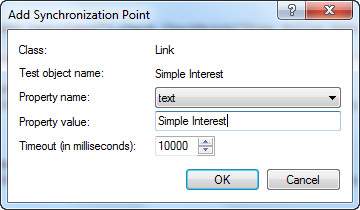
步驟 5 - 將生成如下所示的指令碼,這與我們已經討論過的 WaitProperty(方法 1)相同 -
Browser("Math Calculator").Page("Math Calculator").Link("Numbers").Click
Browser("Math Calculator").Page("Math Calculator").Link("Simple
Interest").WaitProperty "text", "Simple Interest", 10000
默認同步
當用戶未使用上述任何同步方法時,QTP 仍然具有內建的物件同步超時,使用者可以調整該超時。
導航到“檔案”>>“設定”>>“執行”選項卡>>“物件同步超時”,如下所示。
